मानक बंदरगाह रिमोट डेस्कटॉप सर्वर पोर्ट कैसे बदलें
तथ्य यह है कि डिफ़ॉल्ट पोर्ट 3389 पर इनकमिंग कनेक्शन के लिए सेवा सर्वर दूरस्थ डेस्कटॉप (पूर्व टर्मिनल सर्वर), सभी और हैकर के रूप में अच्छी तरह से जाना जाता है। अक्सर अनधिकृत पहुंच के खिलाफ एक अतिरिक्त स्तर की सुरक्षा बनाने के लिए एक गैर-मानक पोर्ट के पोर्ट को बदलने की आवश्यकता है। दूसरे शब्दों में, बंदरगाह को बदलने के बाद सिस्टम एक और बंदरगाह को सुनेगा और पोर्ट 3389 पर कनेक्शन स्वीकार नहीं किए जाएंगे।
कृपया ध्यान दें! एक गैर मानक पर बंदरगाह बदल रहा है इस कंप्यूटर \\ लैपटॉप \\ सर्वर से कनेक्ट करने के बाद न केवल IP पता या होस्टनाम, लेकिन एक पेट के द्वारा अलग पोर्ट संख्या निर्दिष्ट करने के लिए आवश्यक हो जाएगा।
आरडीपी कनेक्शन के लिए बंदरगाह बदलना
1 रजिस्ट्री संपादक को प्रारंभ करें ऐसा करने के लिए, जीत + आर दबाएं, दर्ज करें regedit और दबाएं दर्ज करें।
2 अनुभाग खोजें:
\\ CurrentControlSet \\ HKEY_LOCAL_MACHINE \\ प्रणाली नियंत्रण \\ टर्मिनल सर्वर \\ WinStations \\ आरडीपी-टीसीपी
और संपादन के लिए पैरामीटर खोलें portnumber.
3 स्विच सेट करें मिलान प्रणाली में दशमलव। उसके बाद, में मूल्यआप संख्याओं को देखेंगे 3389 , जो डिफ़ॉल्ट पोर्ट नंबर से मेल खाती है मान को वांछित मान में बदलें और प्रेस करें ठीक है:
4 सेटिंग्स को प्रभावी करने के लिए कंप्यूटर को पुनरारंभ करें।
एक गैर-मानक पोर्ट के साथ एक RDP सर्वर से कनेक्ट कैसे करें
यदि आप केवल उस सर्वर से कनेक्ट कर सकते हैं जो निर्दिष्ट करके डिफ़ॉल्ट पोर्ट (3389) के कनेक्शन स्वीकार करता है:
डिमिट्री काम
192.168.10.15
तो बंदरगाह बदलने के बाद, कहते हैं, 3388 में, आपको यह निर्दिष्ट करना होगा:
दिमित्री-काम: 3388
192.168.10.15:3388
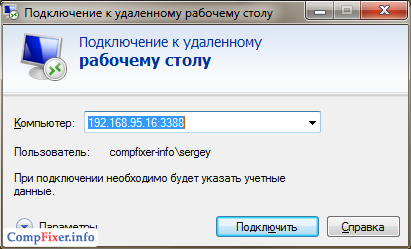
01. फ़ायरवॉलठीक है, सब कुछ स्पष्ट है मुख्य नियम है "सब कुछ प्रतिबंध" Windows 2008 R2 में, एक बहुत अच्छा फ़ायरवॉल में बनाया गया है, आप इसके साथ शुरू कर सकते हैं। बंदरगाहों को 80 और 443 खोलें (और संभवत: आरडीपी के लिए 3389) - और यही वह है।
02. जीपीओ की स्थापना"प्रारंभ - भागो - secpol.msc - सुरक्षा सेटिंग्स - खाता नीतियां - खाता लॉकॉक नीति" पर जाएं। और हम सेट करते हैं, उदाहरण के लिए, "5 प्रयास" और "5 मिनट" - यह 5 असफल प्राधिकरणों के बाद 5 मिनट के लिए उपयोगकर्ता को ब्लॉक कर देगा।
-gpupdate.msc भागो - - प्रारंभ «पर जाएं पीसी विन्यास - सुरक्षा सेटिंग्स - - विंडोज का विन्यास स्थानीय नीतियाँ - सुरक्षा विकल्प: स्थानीय सुरक्षा सेटिंग" चेकबॉक्स RC4_HMAC_MD5 केवल उपयोग करने के लिए।
03. पासवर्ड प्रबंधक स्थापित करें। मेरे दोस्तों का एक समूह (वास्तव में - एक गुच्छा) "एक जटिल पासवर्ड - सब कुछ के लिए" योजना का उपयोग करते हैं यहां तक कि परिचित प्रोग्रामर, प्रशासक, डिजाइनर ... स्मार्ट लोग, सामान्य तौर पर, लोग इसके बारे में सोचो यहां तक कि सेवा खातों के लिए (जैसे डेटाबेस उपयोगकर्ता, आदि) केवल जटिल जनरेट किए गए पासवर्ड का उपयोग करते हैं और उन्हें पास-मैनेजर में रखें। व्यक्तिगत रूप से, मैं "LastPass" का उपयोग करता हूं - यह मुफ़्त है, शांत और Chrome के लिए एक विस्तार के रूप में उपलब्ध है।
04. आरडीपी के लिए पोर्ट बदलेंपोर्ट टर्मिनल सेवा (समान "दूरस्थ डेस्कटॉप") रजिस्ट्री में परिवर्तन यहाँ: «HKEY_LOCAL_MACHINE \\ System \\ CurrentControlSet \\ Control \\ TerminalServer \\ WinStations \\ आरडीपी-Tcp \\ portnumber» (फ़ायरवॉल पर इस बंदरगाह खोलने के लिए और आरडीपी-सेवा को पुनः आरंभ करने के लिए मत भूलना )।
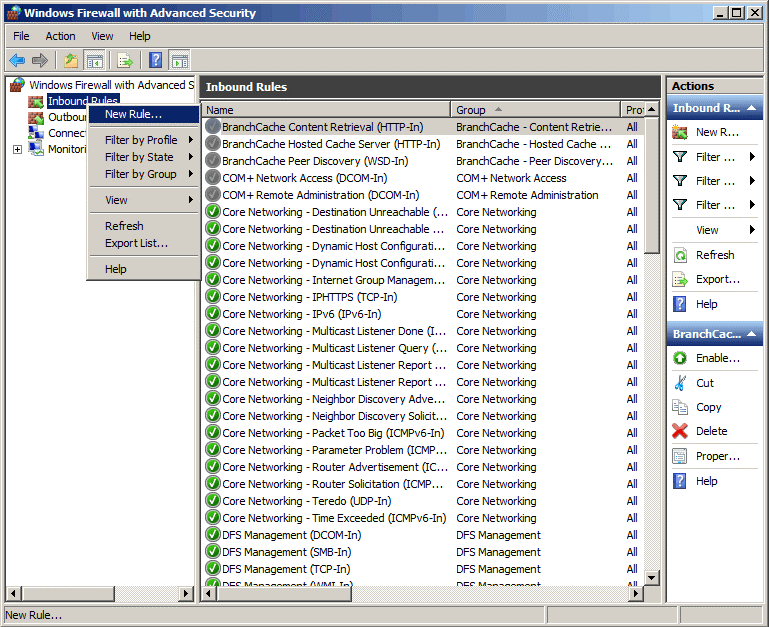
हम पोर्ट पर आधारित एक नियम का चयन करते हैं।

हमारे द्वारा निर्धारित पोर्ट की संख्या निर्दिष्ट करें (उदाहरण में टीसीपी 50000)।
हम बनाया नियम को कॉल करते हैं ताकि यह पहचानना आसान हो और "समाप्त" बटन पर क्लिक करें।
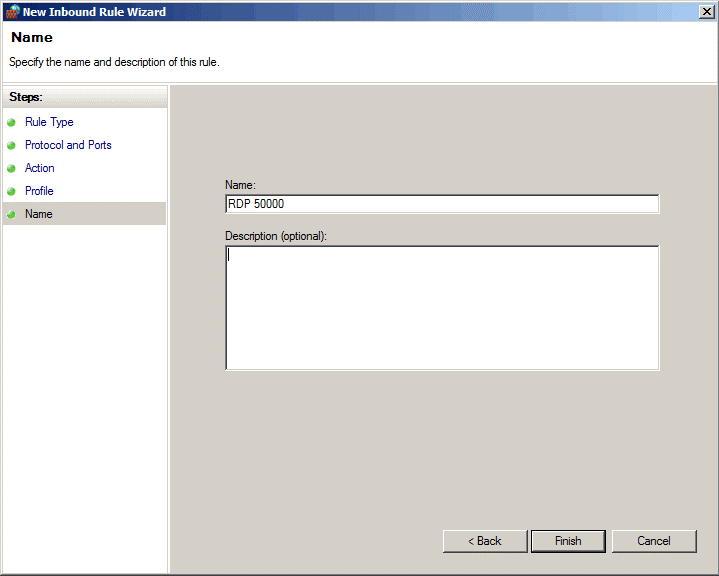
एक बृहदान्त्र के माध्यम से कनेक्शन पते में पोर्ट निर्दिष्ट करने के लिए भूल बिना, RDP सेवा को पुनरारंभ करें और उससे कनेक्ट करें।

«नेटवर्क कॉन्फ़िगरेशन» - - «टीसीपी-आईपी» - - «[सर्वर नाम] के लिए प्रोटोकॉल» राइट क्लिक करें - «गुण» एसक्यूएल सर्वर बंदरगाहों में उपयोगिता «एसक्यूएल सर्वर कॉन्फ़िगरेशन मैनेजर» बदल रहे हैं।
इंटरनेट से अपने कंप्यूटर पर दूरस्थ पहुंच को कॉन्फ़िगर कैसे करें घर नेटवर्ककेनेटिक के माध्यम से जुड़े हुए हैं?
संगठन के लिए रिमोट एक्सेस वैश्विक नेटवर्क से इंटरनेट केंद्र (राउटर) से जुड़े कंप्यूटर तक, कई तरीके हैं उनमें से एक डेस्कटॉप के लिए टर्मिनल कार्यक्रमों की मदद से कनेक्शन है दूरस्थ प्रबंधन कंप्यूटर। उनमें से सबसे आम - रिमोट डेस्कटॉप (दूरस्थ डेस्कटॉप प्रबंधन), जो विंडोज ओएस की टर्मिनल सेवा है (ऑपरेटिंग सिस्टम में शामिल है), Radmin और VNC.
रूटर के लिए, यह सही है कि कंप्यूटर का दूरस्थ प्रबंधन के लिए प्रोग्राम सही पोर्ट संख्या निर्दिष्ट करने के लिए महत्वपूर्ण है। उदाहरण के लिए, डिफ़ॉल्ट दूरस्थ डेस्कटॉप सेवा कार्यक्रम Radmin पोर्ट नंबर पोर्ट संख्या के लिए, टीसीपी 3389 का उपयोग करता है 4899 है, और VNC कार्यक्रम के लिए - पोर्ट संख्या 5900 आप नहीं जानते कि जो बंदरगाह कार्यक्रम में प्रयुक्त नंबर, वेबसाइट पर जानकारी के लिए कहें: http://www.portforward.com/cports.htm । यहां आपको सबसे लोकप्रिय कार्यक्रमों और पोर्ट नंबरों की एक सूची मिलेगी जो वे उपयोग करते हैं। यदि आपको अपनी आवश्यकता वाली सेवा नहीं मिली है, तो आप अपने डेवलपर या प्रोग्राम सेटिंग्स के दस्तावेज से अपने आवेदन का पोर्ट नंबर पता कर सकते हैं।
यहां केनेटिक इंटरनेट केंद्र स्थापित करने का एक उदाहरण है रिमोट कनेक्शन स्थानीय घर नेटवर्क पर एक कंप्यूटर के साथ रिमोट डेस्कटॉप (मेनू में विंडोज में स्थित है कार्यक्रमों\u003e मानक\u003e कनेक्टिविटी\u003e रिमोट डेस्कटॉप कनेक्शन)। आप अन्य कार्यक्रमों (Radmin, VNC, आदि) का उपयोग करते हैं, रूटर सेटिंग्स नेट और नेट सेटिंग कॉन्फ़िगर करने के लिए केवल एक पोर्ट संख्या अलग अलग होंगे।
कृपया ध्यान दें! इंटरनेट से कनेक्ट करने के लिए जाँच करने के लिए उन लोगों के लिए अपना पता, आप सेवा का उपयोग कर सकते हैं कि है कि आपके वान इंटरफ़ेस Keenetic इंटरनेट पर "और स्थापित किया गया था करने के लिए" सफेद "आईपी पते (वैश्विक आईपी पते के बाहर) की आवश्यकता है। आदेश में myip.ru (या किसी भी समान) आपको आईपी पता दिखाया जाएगा जिसके तहत साइट पर अनुरोध किया गया था; यदि यह इंटरनेट-केंद्र के WAN-इंटरफ़ेस पर दिए गए आईपी-पते के साथ मेल खाता है, तो आपके पास एक "सफ़ेद" आईपी-पता है। प्रेस्टीज के वान अंतरफलक पर कौन से आईपी पते का उपयोग किया जाता है यह देखने के लिए, आप मेनू में वेब कॉन्फ़िगेटर का उपयोग कर सकते हैं सिस्टम मॉनिटर। "सफेद" और "ग्रे" आईपी पते के बारे में जानकारी इस लेख में मिल सकती है:
यदि किसी कारण के लिए बंदरगाह छोड़ना काम नहीं करता है, तो लेख को देखें।
Windows में, दूरस्थ डेस्कटॉप के लिए, पोर्ट 3389 को डिफ़ॉल्ट के रूप में सेट किया गया है ऑपरेटिंग सिस्टम एक दूरस्थ डेस्कटॉप सेट करें, तो आपके ऑपरेटिंग सिस्टम लगातार पोर्ट 3389 पर इनकमिंग कनेक्शन के लिए सुनता है और क्योंकि वह हर किसी के लिए जाना जाता है, यह घुसना करने के लिए हैकर्स द्वारा किया जाता है।
यदि आप एक खाता तालाबंदी नीति (डिफ़ॉल्ट रूप से अक्षम) सेट नहीं किया है, तो आप bruteforce हमला करने के लिए अधीन हैं, जब एक हमलावर पासवर्ड के सभी प्रकार के ऊपर हो जाता है। ऐसा ऑपरेशन मैन्युअल रूप से नहीं किया जाता है, लेकिन विशेष कार्यक्रमों की सहायता से, जो संभावना बढ़ाता है, पासवर्ड के चयन से परिमाण के आदेश द्वारा। लेकिन अगर लॉक सेट भी हो खाता यदि पासवर्ड गलत तरीके से दर्ज किया गया है, तो यह समस्या को हल नहीं करता है। गतिविधि बॉट खातों, जिसके तहत वे में प्रवेश करने की कोशिश ब्लॉक की ओर जाता है, सर्वर पर लोड बढ़, संचार चैनल भरा हुआ है, यह बहुत कष्टप्रद है।
बॉट और नौसिखिए हैकर्स से सिस्टम की रक्षा के लिए, हम सलाह देते हैं आरडीपी पोर्ट बदलें डिफ़ॉल्ट रूप से किसी अन्य को यह निश्चित रूप से एक रामबाण नहीं है, लेकिन यह प्रवेश प्रयासों को काफी कम करेगा
मानक RDP पोर्ट को बदलने के लिए दो तरीके हैं
पहला रास्ता:
विंडोज रजिस्ट्री में एक साधारण परिवर्तन।
रजिस्ट्री में पोर्ट RDP को बदलने का एक वीडियो उदाहरण:
दूसरा रास्ता:
Microsoft से उपयोगिता का उपयोग करें (जो वास्तव में रजिस्ट्री में बदलाव भी करता है, लेकिन यह एक गैर-उन्नत उपयोगकर्ता के लिए सुविधाजनक है।) बस क्लिक करें लिंक , फ़ाइल डाउनलोड हो जाएगी, इसे शुरू करें और बॉक्स में आवश्यक संख्या दर्ज करें और ठीक से दबाएं। 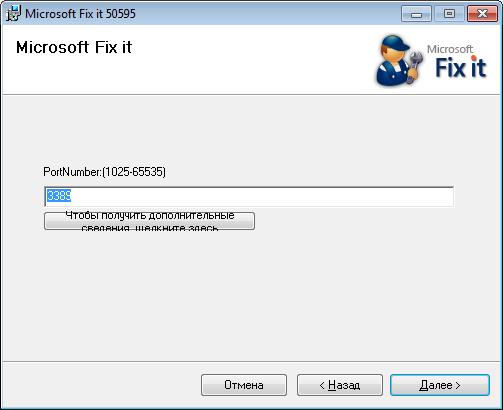
परिवर्तनों को प्रभावी होने के लिए दोनों तरीकों के बाद कंप्यूटर को पुनरारंभ करना न भूलें।
ध्यान रखें कि अगली बार जब आप अपने सिस्टम से RDP के माध्यम से जुड़ना चाहते हैं, तो आपको अब मैन्युअल रूप से पोर्ट संख्या निर्दिष्ट करने की आवश्यकता होगी। ऐसा करने के लिए, पते के बाद एक बृहदान्त्र वर्ण और पोर्ट नंबर जोड़ें या कनेक्शन पते में आईपी पते। 10.10.32.30:5581 या mycomp.ru:5534।
रिमोट डेस्कटॉप आरडीपी के लिए पोर्ट कैसे बदलें


 पोर्ट अग्रेषण - अग्रेषण या अग्रेषण
पोर्ट अग्रेषण - अग्रेषण या अग्रेषण ड्राइवर को एटोल के उत्पादन के लिए सेट करना और यूएसबी के जरिए डेटा ट्रांसफर करना
ड्राइवर को एटोल के उत्पादन के लिए सेट करना और यूएसबी के जरिए डेटा ट्रांसफर करना कनेक्ट प्रबंधक काम नहीं करता
कनेक्ट प्रबंधक काम नहीं करता क्यों कनेक्ट प्रबंधक स्वयं डिस्कनेक्ट करता है
क्यों कनेक्ट प्रबंधक स्वयं डिस्कनेक्ट करता है